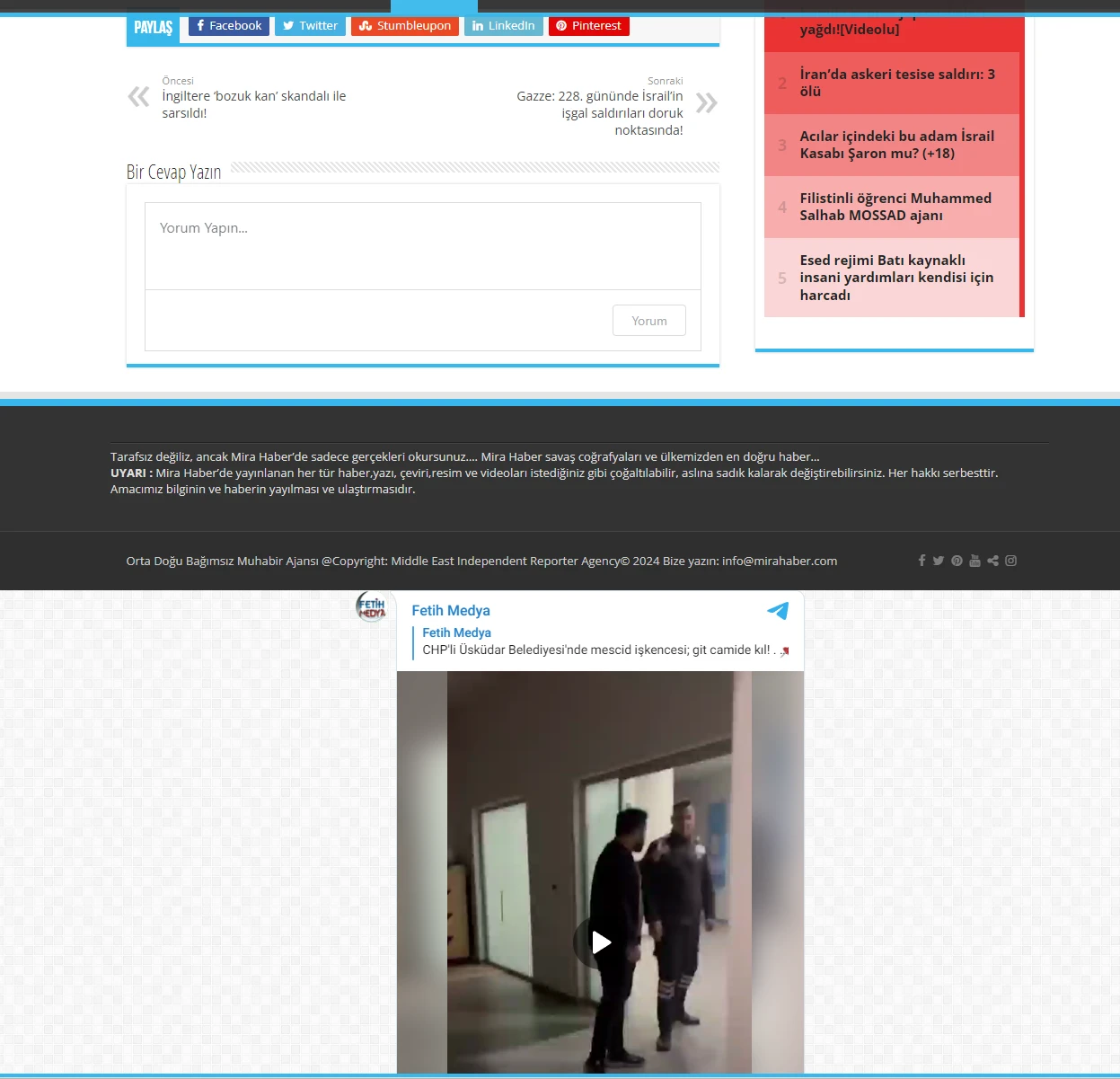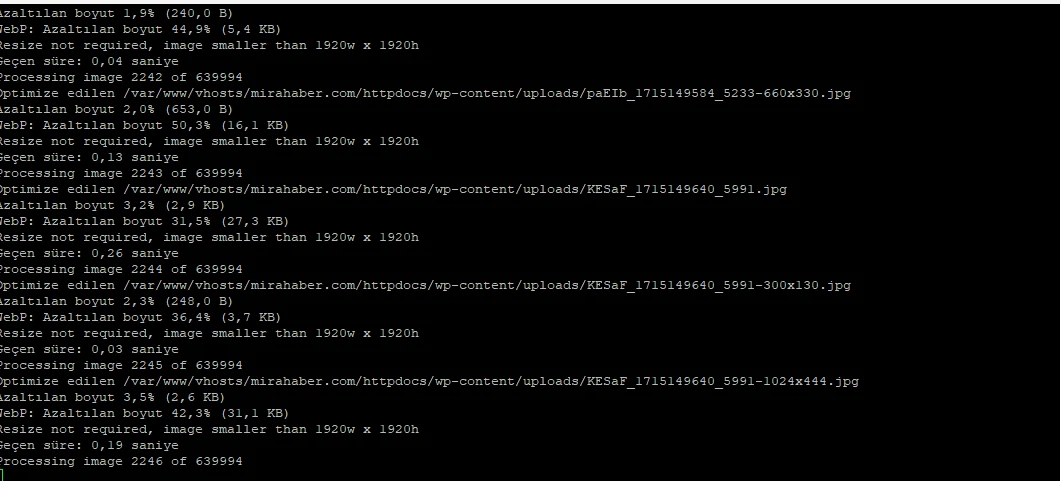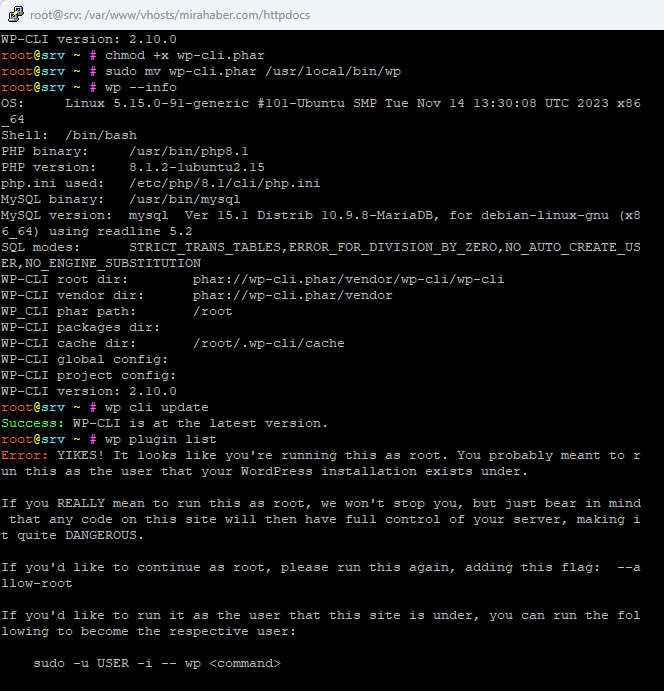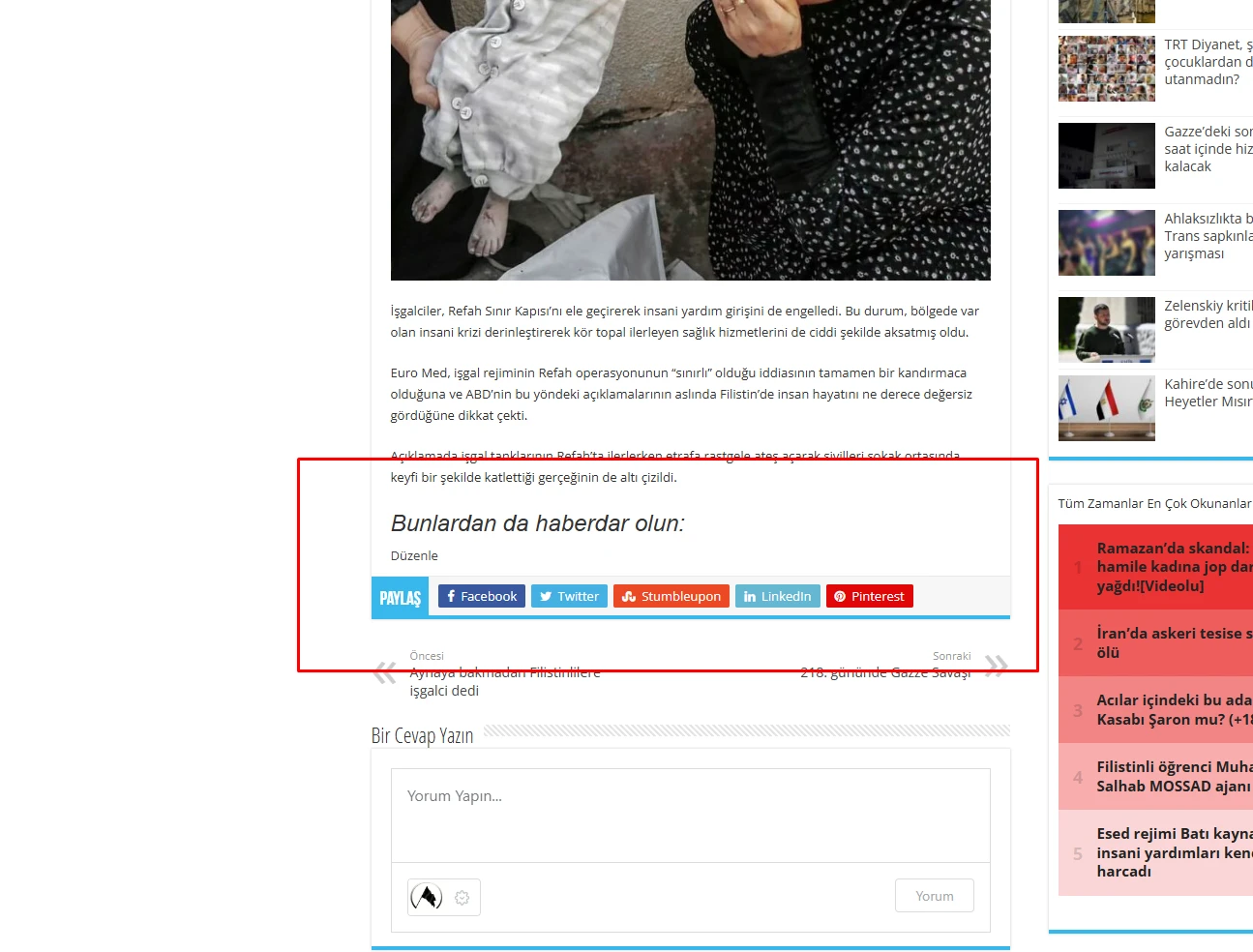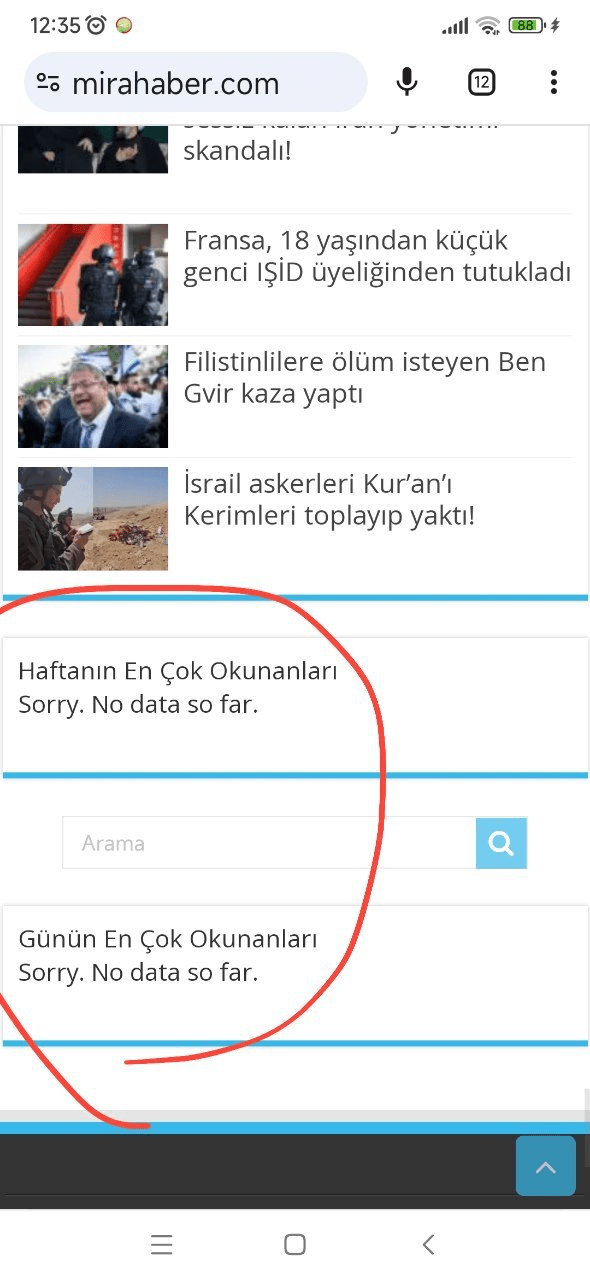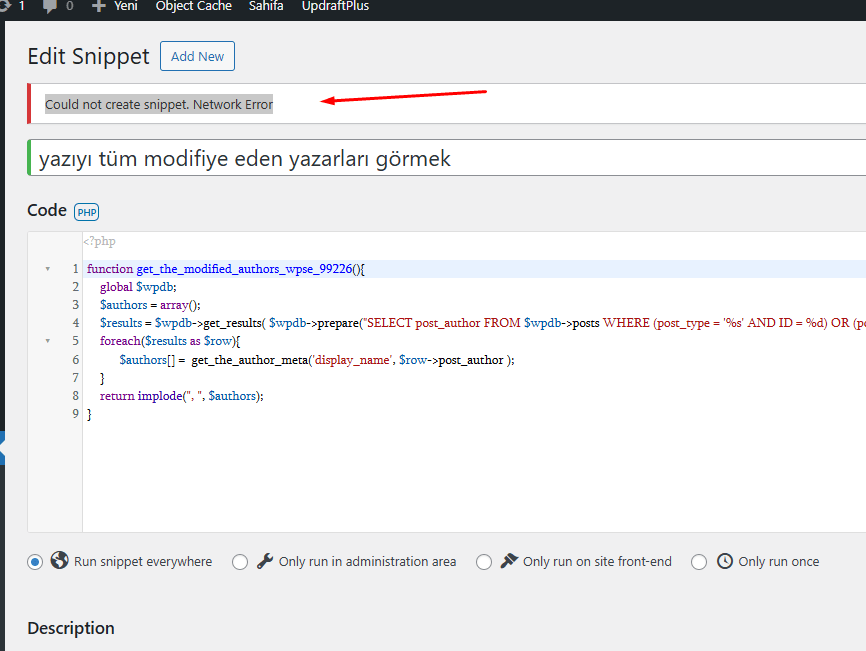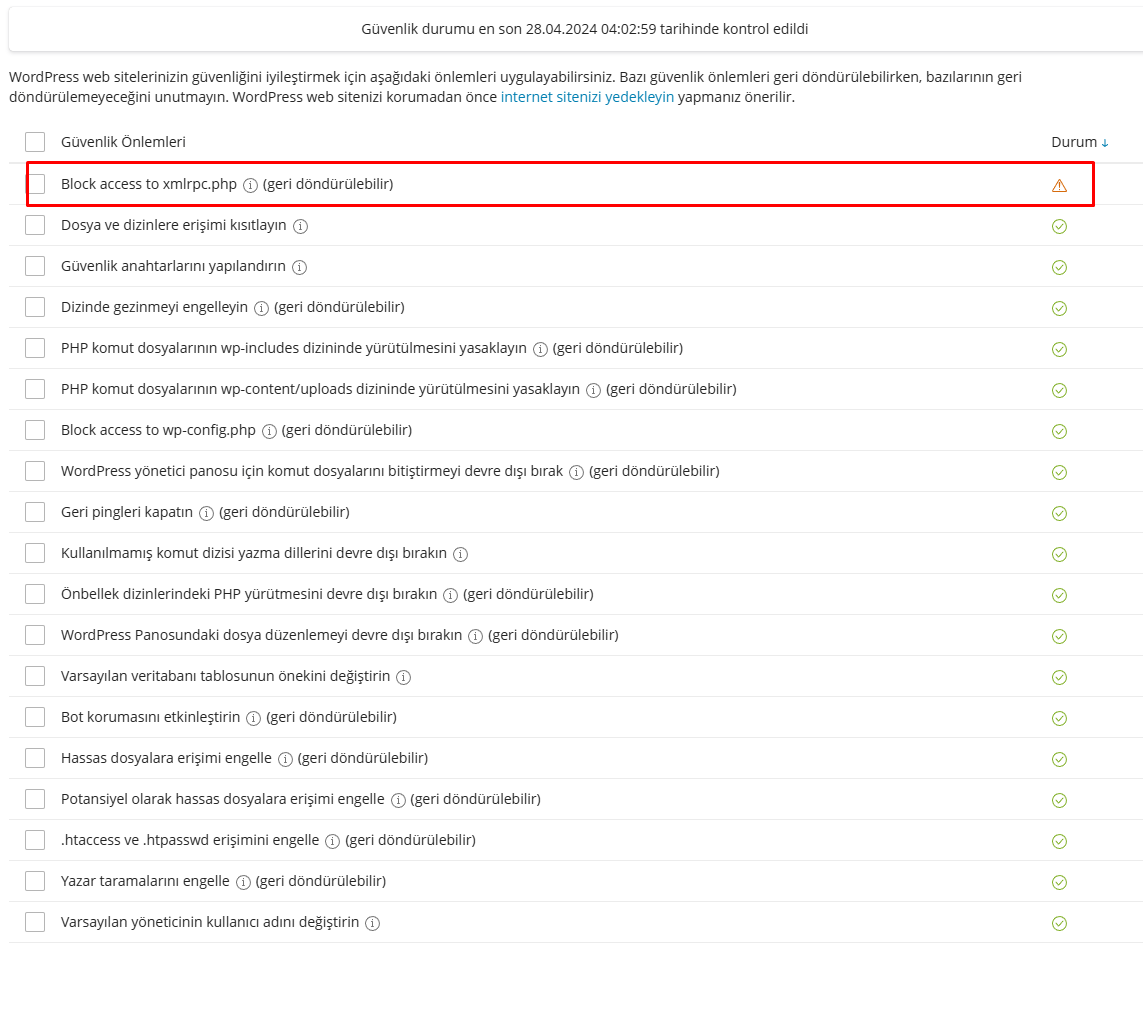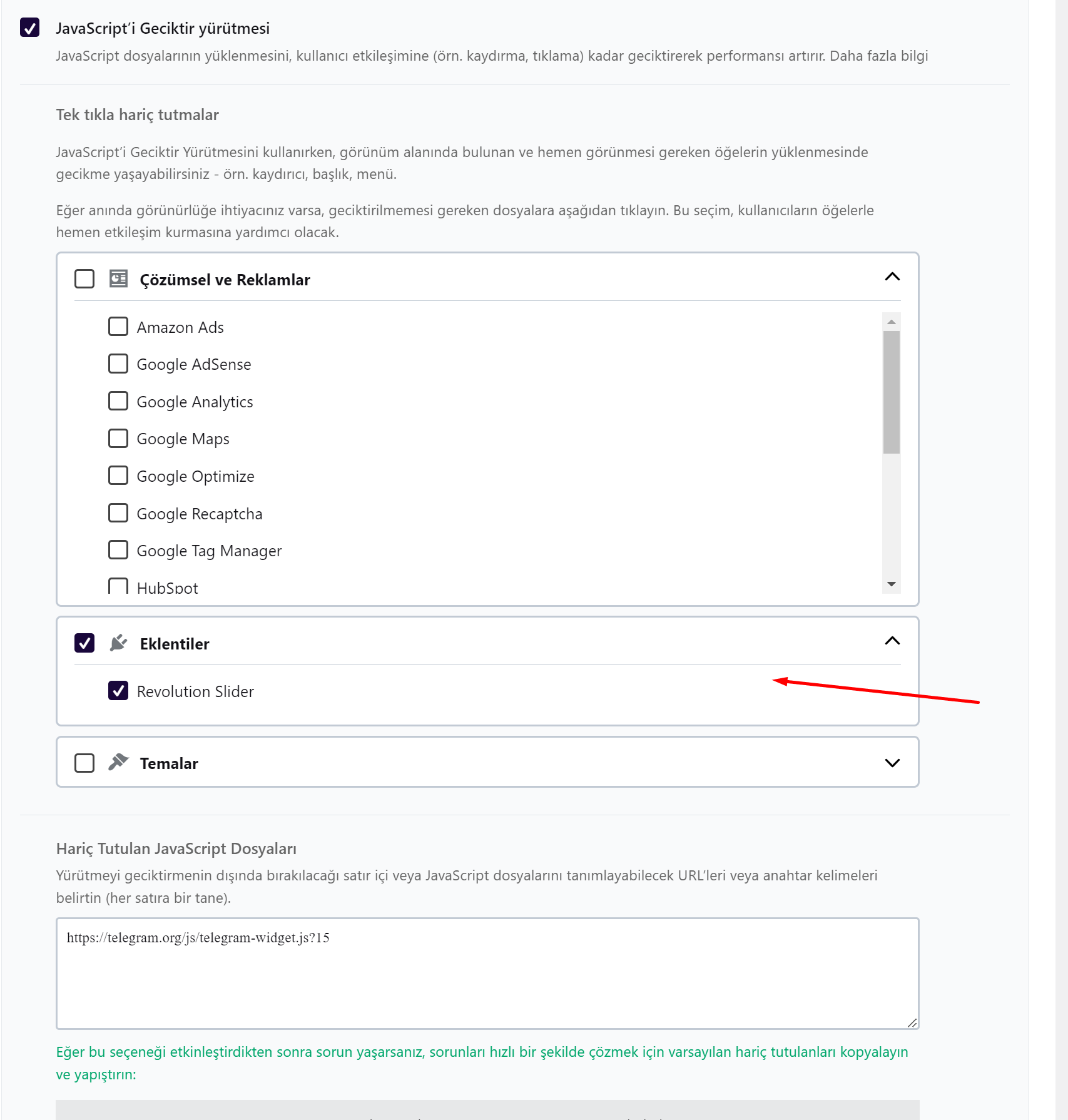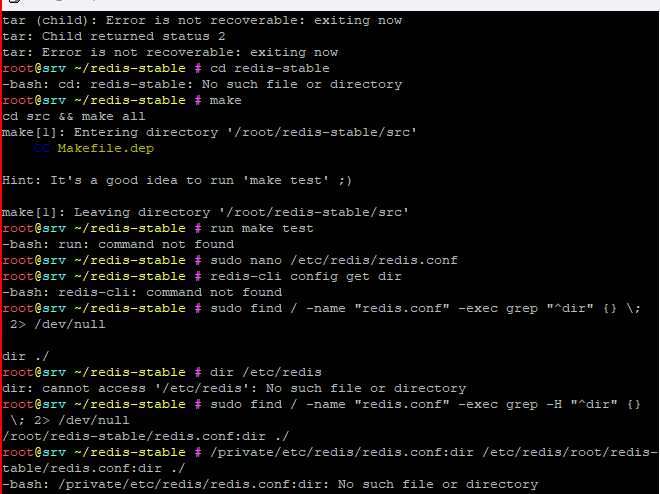
Nesne Önbelleğe Alma için Redis’i Yükleme
Malumunuz Wordpress site sağlığı bunu ister oldu… Genelde Linux dağıtımınızın apt veya yum gibi paket yöneticisini kullanabilseniz de , bu paket yöneticisi her zaman en son sürümle güncel olmayabilir, bu nedenle wget’i ana arşive bağlantıyla birlikte kullanmanız önerilir.
En son kararlı sürümü yüklemek için komut satırına aşağıdakini girin:
Daha sonra aşağıdaki satırı yazın:
Daha sonra bunu şununla takip edin:
Son olarak aşağıdakileri girin:
Redis kurulduğuna göre yapılandırma dosyasını düzenlemek ve onu özellikle nesne önbelleğe alma için kullanacak şekilde yapılandırmak gerekiyor.
Yapılandırma dosyasına ulaşmak için aşağıdaki satırı kullanın:

Aşağıdakilerin nerede yazdığını bulun:
Daha sonra şununla değiştirin:
İhtiyaçlarınıza uyacak şekilde “128”i değiştirebileceğinizi unutmayın.
Örneğin 50 MB, birçok WordPress kurulumu için uygundur ancak trafiğin yoğun olduğu bir site işletiyorsanız 128 MB veya 256 MB daha uygun olabilir. Siteniz için en iyi olanı kullanın.(Ben 32 GB yaptım..Maksimum yüzde 80 diyorlar genelde… 64 Gb olan sunucumda normalde 48GB’a tekabul ediyor. ben başka çalışmaları göze alarak yüzde 50 verdim.İlerde belki artırabilirim.)
NOT: Hızlı Redis kurulumu tavsiye:
sudo apt update
sudo apt install redis-server
sudo nano /etc/redis/redis.conf
supervised systemd
maxmemory 32GB
maxmemory-policy allkeys-lfu
sudo systemctl restart redis.service
sudo systemctl status redis
redis-cli ping
3. wp-config.php Dosyasını Düzenleyin
Varsayılan olarak Redis artık depolanan verilere sunucudaki tüm uygulamalar tarafından erişilebilecek şekilde ayarlanmıştır. Bu bir güvenlik riski olduğundan, wp-config.php WordPress çekirdek dosyasını bir önbellek anahtarı tuzu içerecek şekilde düzenlemek önemlidir .
Sunucunuzda yalnızca WordPress’i bulundurmayı planlıyor olsanız bile, gelecekte Multisite’ı yüklemeye veya sunucunuza başka uygulamalar eklemeye karar vermeniz durumunda bu adımı atlamamak yine de çok önemlidir.
wp-config.php dosyasını açın ve “/* That’s all, stop editing! Happy blogging. */” satırının üstüne aşağıdakini ekleyin, ardından dosyayı sunucunuza kaydedin:
“example.com”u istediğiniz şeyle değiştirmeyi unutmayın. Sitenizin alan adı olması gerekmez ancak benzersiz olduğundan emin olun.
4. PHP Uzantısının Kurulumu
Nesne önbelleğe almayı etkinleştirebilmeniz için WordPress’in Redis anahtar/değer deposuyla iletişim kurmasına izin vermeniz de önemlidir. Bunu yapmak için PHP Redis gibi bir PHP uzantısı yüklemeniz gerekir .
Komut satırına geri dönün ve aşağıdakini girin:
Aşağıdaki satırı takip edin:
Daha sonra bu komut:
Artık kaynak kodunu indirip çıkarttınız.
Yüklemek için şunu girin:
Daha sonra aşağıdaki satırı yazın:
Aşağıdaki kelimeyle takip edin:
Ayrıca aşağıdaki komutu girin:
Artık PHP Redis kurulduğuna göre yeni bir INI dosyası oluşturmanız gerekiyor. Bunu aşağıdaki satırla yapabilirsiniz:
Yüklediğiniz PHP 8 sürümünü yansıtacak şekilde “8.x” içindeki “x”i değiştirdiğinizden emin olun.
Apache kullanmıyorsanız dosya yolunun, sunucunuzdaki dosya hiyerarşisini yansıtacak şekilde güncellenmesi gerekeceğini unutmayın.
5. Redis ve PHP’yi yeniden başlatın
Yukarıda yaptığınız değişiklikleri uygulamak için PHP’yi ve Redis’i yeniden başlatmanız çok önemlidir.
Aşağıdaki komutu girerek Redis’i yeniden başlatabilirsiniz:
Daha sonra PHP’yi şununla yeniden başlatın:
Apache sunucusu kullanmıyorsanız sizin için geçerli olan PHP yeniden başlatma komutunu kullanın.
6. Redis’in Çalıştığını Doğrulayın
Artık Redis kurulduğuna göre, aşağıdaki komutu çalıştırarak düzgün çalışıp çalışmadığını kontrol etmenin zamanı geldi:
“PONG” yanıtını görürseniz Redis kurulmuş ve çalışıyor demektir.
7. Redis Nesne Önbelleğe Alma Eklentisini Kurun ve Etkinleştirin
Daha sonra Redis Object Caching eklentisini yükleyin . Artık temel çalışmayı bitirdiğinize göre, diğer eklentilerin çoğu gibi yüklenir.
Ayrıntılar için WordPress Kodeksine Eklenti Yükleme konusuna bakın .